2 Methoden - Verwendung von AirPlay zum Abspielen von Videos auf Apple TV
Apple verfügt über eine Technologie namens AirPlay , mit der Benutzer Musik, Videos oder Fotos von ihren iOS-oder Mac OS-Geräten auf Apple TV streamen können. In diesem Beitrag erklären wir, was AirPlay ist und wie die drahtlose Technologie mit Mac und VLC-Player verwendet wird.
Kurze Einführung in AirPlay
AirPlay ist ein proprietärer Protokollstapel/eine proprietäre Protokollsuite, die von Apple Inc. entwickelt wurde und das drahtlose Streaming zwischen Audio-, Video-, Gerätebildschirmen und Fotos sowie zugehörigen Metadaten ermöglicht. Ursprünglich nur in Apples Software und Geräten implementiert, wurde es AirTunes genannt und nur für Audio verwendet. Apple hat seitdem den AirPlay-Protokollstapel als Softwarekomponententechnologie von Drittanbietern an Hersteller lizenziert, die Produkte entwickeln, die mit Apples Geräten kompatibel sind.
Die aktuelle Iteration ist AirPlay 2, das die Pufferung verbessert, das Senden von Audio an mehrere Geräte in verschiedenen Räumen und die Steuerung durch das Control Center, die Home-App oder Siri ermöglicht.(Bisher war dies nur mit iTunes unter MacOS oder Windows verfügbar.) Apple kündigte die neue Version auf seiner jährlichen WWDC-Konferenz am 5.Juni 2017 an. Die Veröffentlichung sollte zusammen mit iOS 11 im dritten Quartal 2017 erfolgen, wurde jedoch bis verzögert Juni 2018.

Mit einem Wort, AirPlay ist sehr hilfreich für die Leute, die eine wollen Größeres Bildschirmerlebnis. Wie kann man mit AirPlay Videos auf Apple TV mit Mac und VLC Media Player abspielen? Lesen Sie einfach weiter und Sie werden die Antwort finden.
So verwenden Sie AirPlay zum Abspielen von Videos auf Apple TV unter Mac OS
Mit AirPlay auf Ihrem Mac OS-Computer können Sie die gesamte Anzeige Ihres Videos auf Ihr Apple TV spiegeln. Bevor Sie den Vorgang starten, müssen Sie sicherstellen, dass sich Ihr Mac-Computer und Apple TV im selben Wi-Fi-Netzwerk befinden. Befolgen Sie dann die folgenden Schritte:
Schritt 1. Klicken Sie auf Ihrem Mac auf das AirPlay-Symbol in der Menüleiste oben auf dem Bildschirm.

Hinweis: Wenn das AirPlay-Symbol nicht angezeigt wird, können Sie zu „Systemeinstellungen> Anzeigen“ gehen und das Kontrollkästchen neben „Anzeigen“ aktivieren Spiegelungsoptionen in der Menüleiste, sofern verfügbar. Das AirPlay-Symbol wird jetzt in der Menüleiste angezeigt.

Schritt 2. Wählen Sie als Nächstes unter der Option „Airplay To“ Ihr Apple TV aus, mit dem Sie Videos synchron mit dem Bildschirm Ihres Mac abspielen möchten. Wenn Sie Ihr Apple TV nicht finden können, überprüfen Sie erneut, ob Ihr Mac mit demselben Wi-Fi-Netzwerk wie Ihr Apple TV verbunden ist.
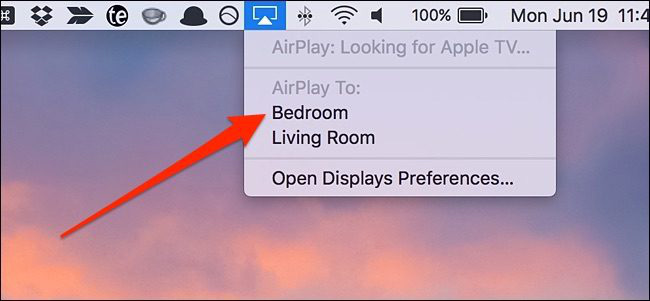
Schritt 3. Nun öffnet sich ein Fenster und Sie müssen den AirPlay-Passcode eingeben. Sie finden es auf Ihrem Apple TV und klicken dann auf „OK“, um fortzufahren.

Schritt 4. Klicken Sie abschließend auf „Integriertes Retina-Display spiegeln“ und es werden automatisch Videos vom Mac auf Ihrem Apple TV abgespielt.
Mit AirPlay können Sie auch Änderungen vornehmen Die Größe Ihres Desktops wird auf Ihrem Fernseher gespiegelt und Ihr Fernseher wird als separates Display für Ihren Mac verwendet. Um die AirPlay-Spiegelung von Ihrem Mac aus zu stoppen, klicken Sie einfach auf das AirPlay-Symbol und wählen Sie „AirPlay ausschalten“. Oder drücken Sie einfach die Menütaste auf Ihrer Apple TV-Fernbedienung.
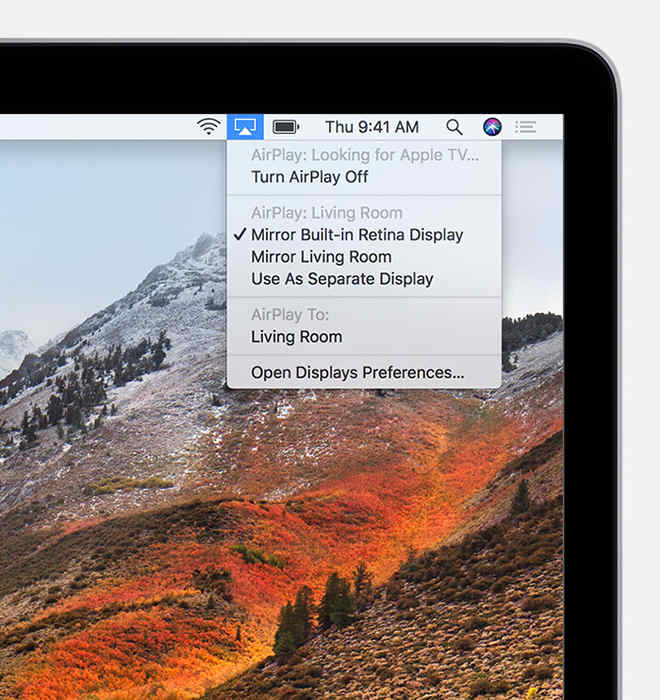 +
+
So verwenden Sie AirPlay zum Abspielen von Videos auf Apple TV im VLC Player
VLC ist heute einer der beliebtesten Open Source Media Player. Es ist weit verbreitet, hat eine schöne Oberfläche und kann praktisch alle Arten von Videoformaten abspielen. Am wichtigsten ist, dass es eine eingebaute Airplay-Funktion hat. Jetzt zeigen wir Ihnen, wie Sie VLC-Videos mit Airplay direkt von Mac auf Apple TV abspielen können.
Schritt 1. Installieren und starten Sie VLC auf Ihrem Mac. Stellen Sie sicher, dass die neueste Version von VLC auf Ihrem MacBook ausgeführt wird und dasselbe WiFi-Netzwerk mit Ihrem Apple TV verbunden ist.
+
Schritt 2. Wenn der VLC Media Player geöffnet wurde, öffnen Sie einfach das Video Sie möchten mit dem VLC Media Player auf Ihrem Mac auf Ihr Apple TV streamen.
 Schritt 3. Klicken Sie während der Wiedergabe des Videos durch VLC auf das TV-Symbol oben rechts auf dem Bildschirm. Daraufhin wird eine Dropdown-Liste mit allen an dasselbe angeschlossenen Geräten angezeigt Wählen Sie im WiFi-Netzwerk Apple TV aus, auf dem Sie spielen möchten.
Schritt 3. Klicken Sie während der Wiedergabe des Videos durch VLC auf das TV-Symbol oben rechts auf dem Bildschirm. Daraufhin wird eine Dropdown-Liste mit allen an dasselbe angeschlossenen Geräten angezeigt Wählen Sie im WiFi-Netzwerk Apple TV aus, auf dem Sie spielen möchten.
 +Schritt 4. Klicken Sie danach auf „Audio> Audio Device“ und stellen Sie sicher, dass ein Häkchen für „Airplay“ vorhanden ist. Dadurch wird sichergestellt, dass Ihr Audioausgabegerät Airplay ist und Ihr Apple TV-Lautsprecher zum Abspielen von Audio verwendet wird.
+Schritt 4. Klicken Sie danach auf „Audio> Audio Device“ und stellen Sie sicher, dass ein Häkchen für „Airplay“ vorhanden ist. Dadurch wird sichergestellt, dass Ihr Audioausgabegerät Airplay ist und Ihr Apple TV-Lautsprecher zum Abspielen von Audio verwendet wird.

Danach können Sie jetzt jedes Video Ihrer Wahl abspielen und sehen, wie es auf Ihr Apple TV gestreamt wird.
Fazit
Nun da haben Sie es. Verwendung von Airplay zum Abspielen von Videos auf Apple TV mit Mac selbst und VLC Media Player. Sie können Musik und Podcasts auch mit den oben genannten Methoden streamen oder die Fotos von Ihrem MacBook auf Ihr Apple TV oder andere AirPlay-kompatible Geräte anzeigen.




